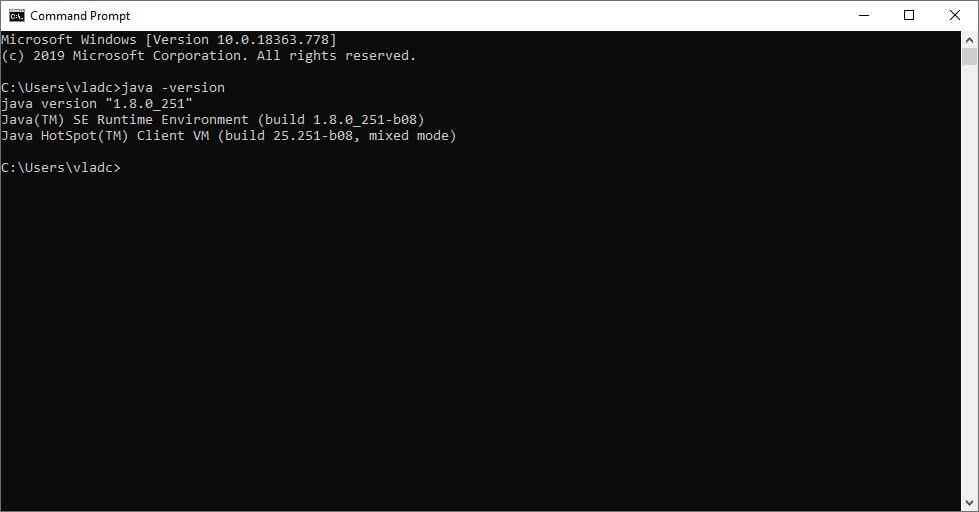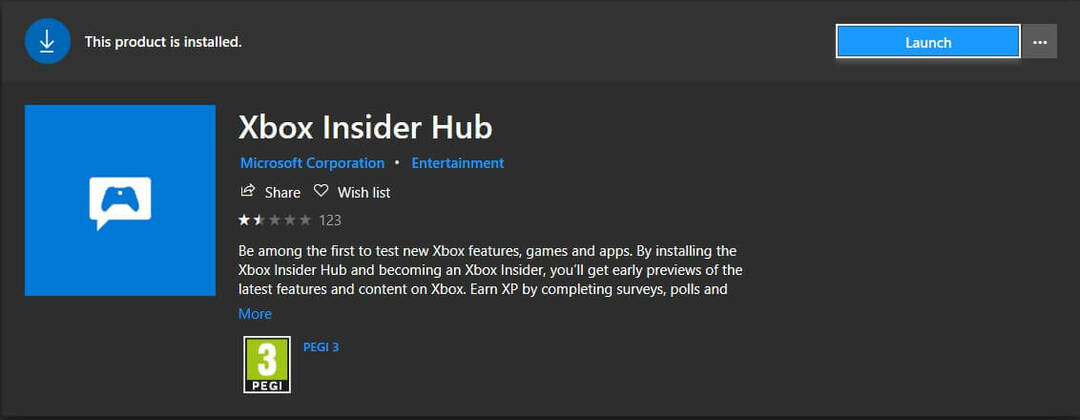- Minecraft- ის დრაივერის შეცდომა გამოიწვევს თქვენი თამაშის ავარიულ შეცდომას ფატალური შეტყობინებით.
- სწრაფად გადაჭერით პრობლემა მესამე მხარის პროგრამის გამოყენებით თქვენი აპარატურის დრაივერების განახლებისთვის.
- თქვენი ვერძის განახლებით ადვილად უნდა მოიცილოთ ნებისმიერი Mდროთა განმავლობაში საბედისწერო შეცდომები.
- ზოგიერთი მომხმარებელი ვარაუდობს, რომ თქვენი firewall და ანტივირუსული რეჟიმის გამორთვა ასევე პრობლემას გადაჭრის.

ეს პროგრამა გამოასწორებს კომპიუტერის ჩვეულებრივ შეცდომებს, დაგიცავთ ფაილის დაკარგვისგან, მავნე პროგრამისგან, აპარატურის უკმარისობისგან და თქვენი კომპიუტერის ოპტიმიზაციას მაქსიმალური მუშაობისთვის. შეასწორეთ კომპიუტერის პრობლემები და ამოიღეთ ვირუსები ახლა 3 მარტივ ეტაპზე:
- ჩამოტვირთეთ Restoro PC Repair Tool მას გააჩნია დაპატენტებული ტექნოლოგიები (პატენტი ხელმისაწვდომია) აქ).
- დააჭირეთ დაიწყეთ სკანირება Windows– ის პრობლემების მოსაძებნად, რომლებიც შეიძლება კომპიუტერის პრობლემებს იწვევს.
- დააჭირეთ შეკეთება ყველა თქვენი კომპიუტერის უსაფრთხოებასა და მუშაობაზე გავლენის მოსაგვარებლად
- Restoro გადმოწერილია 0 მკითხველი ამ თვეში.
Minecraft პოპულარული სავარჯიშო ვიდეო თამაშია, მაგრამ ბევრმა მომხმარებელმა განაცხადა, რომ ფატალური შეცდომაა Minecraft- ში. Minecraft Fatal შეცდომა შეიძლება მოხდეს რამდენიმე მიზეზის გამო და შეცდომის შეტყობინება შეიძლება განსხვავდებოდეს საკითხის მიხედვით.
მიზეზის მიუხედავად, აქ მოცემულია რამდენიმე გამოსავალი, რომ გამოასწოროთ Minecraft ფატალური შეცდომა Windows კომპიუტერებზე.
როგორ შემიძლია შევასწოროთ Minecraft- ის ფატალური შეცდომის კავშირი, რომელიც დასრულდა?
- განაახლეთ გრაფიკული ბარათის დრაივერები
- გამორთეთ ანტივირუსი და Firewall
- განაახლეთ Minecraft
- შეამოწმეთ Java- ს განახლებები
- განაახლეთ თქვენი RAM
- სხვა ხშირი შესწორებები
1. განაახლეთ გრაფიკული ბარათის დრაივერები
- ტიპი Მოწყობილობის მენეჯერი საძიებო ზოლში და გახსენით იგი.
- Დან Მოწყობილობის მენეჯერი, წადი ჩვენების ადაპტერი> Intel UHD გრაფიკა.
- მარჯვენა ღილაკით დააჭირეთ ღილაკს Intel UHD გრაფიკა და განაახლეთ მძღოლი.

- აირჩიეთ ავტომატურად მოძებნეთ განახლებული დრაივერის პროგრამული უზრუნველყოფა.

- განახლების აღმოჩენის შემთხვევაში, ჩამოტვირთეთ და დააინსტალირეთ მძღოლი.
- გადატვირთეთ კომპიუტერი და შეამოწმეთ რაიმე გაუმჯობესება.
Minecraft- ის ფატალური შეცდომა შეიძლება მოხდეს, თუ თამაშს არ შეუძლია გამოიყენოს თქვენი გამოყოფილი გრაფიკული ბარათი ან თუ ძველი ვიდეოკარტის მძღოლები ეწინააღმდეგებიან თამაშის თქვენს ვერსიას.
თუ გაინტერესებთ როგორ განაახლოთ დრაივერები Minecraft– ისთვის, მარტივი გამოსავალია გრაფიკული ბარათის განახლება მოწყობილობის მენეჯერიდან (Intel HD გრაფიკის შემთხვევაში).
გამოიყენეთ მესამე მხარის მძღოლის განახლება
გარდა ამისა, შეგიძლიათ თქვენი ყველა დრაივერი ავტომატურად განაახლოთ სპეციალური ინსტრუმენტის გამოყენებით. პროგრამა სკანირებს თქვენს კომპიუტერს უფრო ახალი თავსებადი დრაივერებისთვის და დააინსტალირებს მათ თქვენთვის.
ამ გზით თქვენ დარწმუნდებით, რომ მძღოლთან დაკავშირებული ნებისმიერი შეცდომა სწრაფად მოგვარდება. ამრიგად, აღარ მოგიწევთ სტრესი თქვენს მძღოლებზე.
 თქვენი GPU და CPU ძალზე მნიშვნელოვანია, როდესაც საქმე ეხება თამაშს, ან ნებისმიერი სხვა ტიპის სპეციალური პროგრამის გაშვებისას, რომელიც თქვენი კომპიუტერის ტექნიკას გამოცდას უწევს.იმისათვის, რომ თქვენი კომპიუტერი მზად იყოს ნებისმიერი ახალი თამაშისთვის ან ინტენსიური დატვირთვისთვის, დარწმუნდით, რომ გამოიყენეთ მძღოლის ავტომატური ასისტენტი, რომელიც ყოველთვის განაახლებს თქვენი ვერსიის დრაივერებს.ამის გარდა, სპეციალიზირებული პროგრამა ასევე უზრუნველყოფს მძღოლის ინსტალაციის პროცესის მარტივად წამოწყებას, რაც უზრუნველყოფს გონების განმუხტვას. ერთ-ერთი ასეთი პროგრამა არის ძლიერი და მრავალმხრივი DriverFix.მიჰყევით ამ მარტივ ნაბიჯებს თქვენი დრაივერების უსაფრთხოდ განახლებისთვის:
თქვენი GPU და CPU ძალზე მნიშვნელოვანია, როდესაც საქმე ეხება თამაშს, ან ნებისმიერი სხვა ტიპის სპეციალური პროგრამის გაშვებისას, რომელიც თქვენი კომპიუტერის ტექნიკას გამოცდას უწევს.იმისათვის, რომ თქვენი კომპიუტერი მზად იყოს ნებისმიერი ახალი თამაშისთვის ან ინტენსიური დატვირთვისთვის, დარწმუნდით, რომ გამოიყენეთ მძღოლის ავტომატური ასისტენტი, რომელიც ყოველთვის განაახლებს თქვენი ვერსიის დრაივერებს.ამის გარდა, სპეციალიზირებული პროგრამა ასევე უზრუნველყოფს მძღოლის ინსტალაციის პროცესის მარტივად წამოწყებას, რაც უზრუნველყოფს გონების განმუხტვას. ერთ-ერთი ასეთი პროგრამა არის ძლიერი და მრავალმხრივი DriverFix.მიჰყევით ამ მარტივ ნაბიჯებს თქვენი დრაივერების უსაფრთხოდ განახლებისთვის:
- ჩამოტვირთეთ და დააინსტალირეთ DriverFix.
- პროგრამის გაშვება.
- დაელოდეთ ახლად დაყენებულ აპს, რომ აღმოაჩინოს თქვენი კომპიუტერის ყველა გაუმართავი დრაივერი.
- თქვენ წარმოგიდგენთ ყველა დრაივერების ჩამონათვალს, რომლებსაც პრობლემები აქვთ და შეგიძლიათ აირჩიოთ ის, რომელთა გამოსწორებაც გსურთ.
- დაველოდოთ მძღოლის ჩამოტვირთვისა და დაფიქსირების პროცესის დასრულებას.
- Რესტარტი თქვენი კომპიუტერი, რომ ცვლილებები შევიდეს.

DriverFix
ნუ ცუდი მძღოლი ხელს უშლის თქვენს თამაშებსა და დაინსტალირებულ პროგრამულ უზრუნველყოფას. გამოიყენეთ DriverFix დღეს და გაუშვით ერთი საკითხის გარეშე.
ეწვიეთ ვებგვერდს
უარი პასუხისმგებლობაზე: ეს პროგრამა უნდა განახლდეს უფასო ვერსიიდან, რათა შეასრულოს კონკრეტული მოქმედებები.
2. გამორთეთ ანტივირუსი და Firewall
- გამორთოთ Firewall, ტიპი Firewall საძიებო ზოლში.
- ღია Windows Defender Firewall.
- მარცხენა სარკმლიდან აირჩიეთ Windows Defender Firewall- ის ჩართვა / გამორთვა.

- გამორთეთ Firewall ორივესთვის პირადი და საზოგადოებრივი ქსელის პარამეტრები.
- დააჭირეთ კარგი შეინახოს ცვლილებები.
- ხელახლა ჩამოტვირთეთ Minecraft განახლება და ნახეთ, შეცდომა მოგვარებულია თუ არა.
- განახლების ინსტალაციის შემდეგ, ჩართეთ ანტივირუსი და Firewall.
თუ თამაშის უახლეს გამოცემაში განახლებისას Minecraft- ის ფატალური შეცდომები ხართ, შესაძლოა თქვენი ანტივირუსი იყოს დამნაშავე. ანტივირუსული და Firewall ჩვეულებრივ ბლოკავს საეჭვო კავშირს კომპიუტერთან და კომპიუტერიდან.
ამასთან, ზოგჯერ ჭეშმარიტი კავშირებიც კი შეიძლება დაიბლოკოს სხვადასხვა მიზეზების გამო. აქ მარტივი გამოსავალია თქვენი ანტივირუსის დროებითი გამორთვა firewall- თან ერთად.
გარდა ამისა, თქვენს ანტივირუსულ სისტემაში ასევე შეგიძლიათ დაამატოთ რამდენიმე პროგრამა თეთრ სიაში. თუ თქვენი ანტივირუსია პრობლემა, ალბათ კარგი დროა განიხილოთ ა სხვადასხვა ანტივირუსული.
3. განაახლეთ Minecraft
- Გააღე Minecraft გამშვები.
- დაელოდეთ Launcher- ის განახლებას.

- დააჭირეთ ისრის ღილაკს მარცხენა ღილაკს და აირჩიეთ უახლესი გამოცემა.

- მოთხოვნის შემთხვევაში, ჩამოტვირთეთ და დააინსტალირეთ განახლება.
დეველოპერები ხშირად უშვებენ ახალ განახლებებს, რომ შეინარჩუნონ თავიანთი თამაშის შეცდომები და დაამატონ ახალი ფუნქციები. თუ თქვენ იყენებთ Minecraft– ის უფრო ძველ ვერსიას, შეეცადეთ განაახლოთ თამაში უახლეს ვერსიაზე, რომ ნახოთ თუ არა რაიმე ახალი გამოსწორება.
გაუშვით სისტემის სკანირება პოტენციური შეცდომების აღმოსაჩენად

ჩამოტვირთეთ Restoro
PC სარემონტო ინსტრუმენტი

დააჭირეთ დაიწყეთ სკანირება რომ იპოვოთ ვინდოუსის პრობლემები.

დააჭირეთ შეკეთება ყველა დაპატენტებულ ტექნოლოგიებთან დაკავშირებული პრობლემების გადასაჭრელად.
გაუშვით კომპიუტერის სკანირება Restoro Repair Tool– ით, რომ იპოვოთ შეცდომები, რომლებიც იწვევს უსაფრთხოების პრობლემებს და შენელებას. სკანირების დასრულების შემდეგ, შეკეთების პროცესი შეცვლის დაზიანებულ ფაილებს ახალი Windows ფაილითა და კომპონენტებით.
Minecraft მუდმივად ამოწმებს ახალ განახლებებს და ავტომატურად აცნობებს მომხმარებელს განახლების არსებობის შემთხვევაში. იმ შემთხვევაში, თუ რაიმე შეტყობინება არ გაქვთ, ხელით შეამოწმეთ ახალი განახლებები.
ხართ მოყვარული მოთამაშე? აქ მოცემულია საუკეთესო სათამაშო ლაპტოპები ამ დროისთვის.
4. შეამოწმეთ Java- ს განახლებები

Minecraft მყოფი ჯავადაფუძნებული თამაში მოითხოვს თქვენს კომპიუტერში ჯავის დაინსტალირებას. ზოგჯერ, თამაშთან დაკავშირებული ტექნიკური ხარვეზების გამოსწორება შესაძლებელია თქვენს კომპიუტერში Java- ს განახლებით.
გარდა ტექნიკური ხარვეზების გამოსწორებისა, ჯავის განახლებებს ასევე მოყვება მუშაობის გაუმჯობესება.
ზოგიერთმა მომხმარებელმა აღნიშნა, რომ პრობლემა მოხდა Java- ს უახლესი ვერსიის ინსტალაციის შემდეგ. ასეთ შემთხვევებში, შეამცირეთ ძველი ვერსია, სადაც თამაში ფატალური შეცდომის გარეშე მუშაობს.
5. განაახლეთ თქვენი RAM

თანამედროვე ლაპტოპები და კომპიუტერები აღჭურვილია ღირსეული აპარატურით, რომელსაც სრულად შეუძლია Minecraft- ის გაშვება საშუალო პარამეტრებზე, რადგან ეს არ არის მოთხოვნადი თამაში და უმეტესობამ უნდა აწარმოოს იგი ინტეგრირებულ რეჟიმში. გრაფიკა.
ამასთან, თუ თქვენ გაქვთ ძველი კომპიუტერი, ტექნიკის რესურსების ნაკლებობამ შეიძლება გამოიწვიოს ფატალური შეცდომა Minecraft– ში, რასაც სისტემის კრახი მოჰყვება.
ტექნიკის რესურსების ნაკლებობაში ვგულისხმობთ ოპერატიული მეხსიერება. RAM– ის გამოყენების შესამოწმებლად გამოიყენეთ Პროცესების ადმინისტრატორი და შეამოწმეთ Შესრულება სტატისტიკა
თუ ოპერატიული მეხსიერება მუდმივად 100% -ზეა, პრობლემის მოსაგვარებლად ალბათ საჭიროა მეტი მეხსიერების მეხსიერების შეძენა.
თქვენი კომპიუტერი არ იყენებს მის არსებულ RAM– ს? გადახედეთ ამ სტატიას.
6. სხვა ჩვეულებრივი გამოსწორებები

- ნუ დაეყრდნობი Windows- ს გრაფიკული დრაივერის განახლებებისთვის. ჩამოტვირთეთ დრაივერები ხელით Intel- ის ვებსაიტიდან.
- ჩამოტვირთეთ OpenGL ხელით, როგორც Microsoft იყენებს DirectX სამაგიეროდ.
- შეამცირეთ მეხსიერების რაოდენობა ჯავაში 512 მბ-მდე.
Minecraft- ის ფატალური შეცდომა საერთო პრობლემაა და შეიძლება გავლენა იქონიოს ნებისმიერ მომხმარებელზე. შეეცადეთ მიჰყვეთ ამ სტატიაში მოცემულ გადაწყვეტილებებს საკითხის მოსაგვარებლად.
დარწმუნდით, რომ დატოვეთ ნებისმიერი სამუშაო გადაწყვეტილება ქვემოთ მოცემულ კომენტარებში, რათა სტატიის განახლება შეგვიძლია ახალი გადაწყვეტილებებით.
 კიდევ გაქვთ პრობლემები?შეასწორეთ ისინი ამ ინსტრუმენტის საშუალებით:
კიდევ გაქვთ პრობლემები?შეასწორეთ ისინი ამ ინსტრუმენტის საშუალებით:
- ჩამოტვირთეთ ეს PC სარემონტო ინსტრუმენტი TrustPilot.com– ზე შესანიშნავია (ჩამოტვირთვა იწყება ამ გვერდზე).
- დააჭირეთ დაიწყეთ სკანირება Windows– ის პრობლემების მოსაძებნად, რომლებიც შეიძლება კომპიუტერის პრობლემებს იწვევს.
- დააჭირეთ შეკეთება ყველა დაპატენტებულ ტექნოლოგიებთან დაკავშირებული პრობლემების გადასაჭრელად (ექსკლუზიური ფასდაკლება ჩვენი მკითხველისთვის).
Restoro გადმოწერილია 0 მკითხველი ამ თვეში.